Como receber alertas de hora de dormir com base na hora em que você precisa acordar

Como receber alertas de hora de dormir com base na hora em que você precisa acordar
Se você for vítima de uma pane no disco rígido ou alguém roubar seu laptop, tenho certeza de que a maioria de vocês se preocupará mais com os dados salvos no disco rígido do que com o dispositivo em si. Criar backups dos seus dados é muito importante, pois o backup de dados funciona como um salva-vidas nessas situações. Se você não tiver seus dados salvos em um local secundário, ficará sem gigabytes de dados importantes. O CrashPlan é um aplicativo multiplataforma para fazer backup e restaurar dados em PCs locais e remotos. Ele pode realizar backups agendados para um disco interno ou externo, outro PC conectado à rede ou no computador de um amigo pela internet. Leia mais sobre o CrashPlan após o salto.
Antes de começar a usar o aplicativo, é necessário criar uma conta no serviço. Digite seu nome, e-mail, senha e clique em Criar conta para concluir o processo de registro.
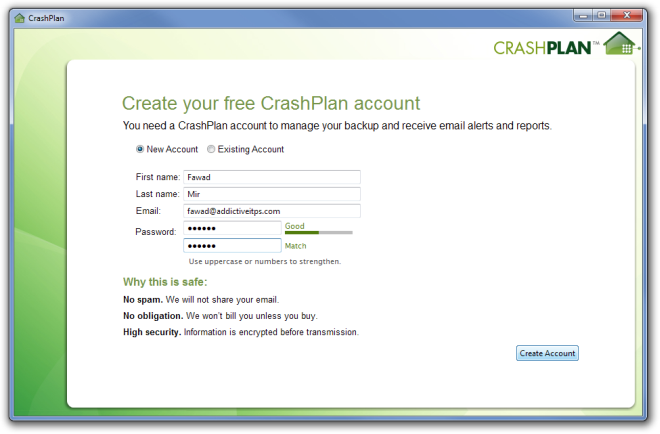
Para iniciar o processo de backup, clique na aba Backup à esquerda e selecione os arquivos e pastas para criar um backup no botão Selecionar . Você pode escolher vários arquivos e pastas simultaneamente na lista.
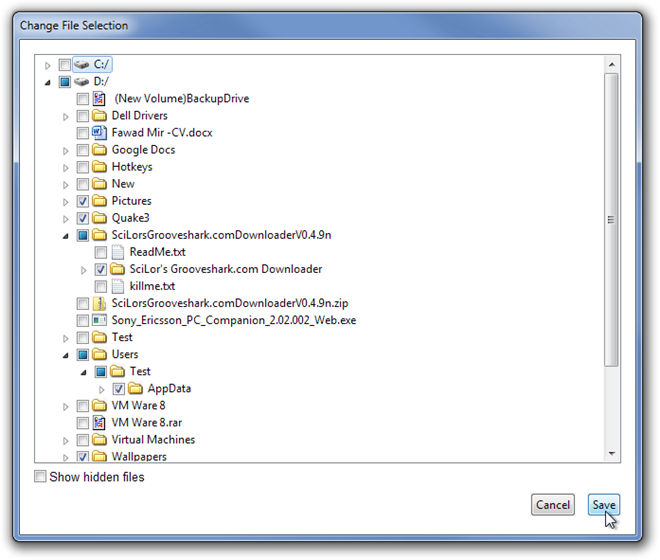
Após selecionar os arquivos e pastas, escolha "Destinos" no painel esquerdo e especifique o local para salvar o backup. Você pode optar por fazer backup dos seus dados no computador de um amigo, entre seus computadores pessoais conectados via LAN ou em um disco rígido conectado interna ou externamente. Após selecionar a pasta de backup, clique em " Iniciar Backup" para iniciar o processo.
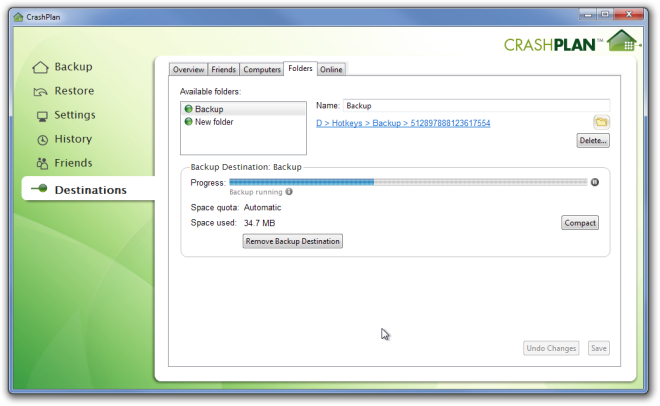
Os arquivos e pastas para backup podem ser alterados a qualquer momento na aba Backup . Ela também permite que você faça backup manual dos seus dados.
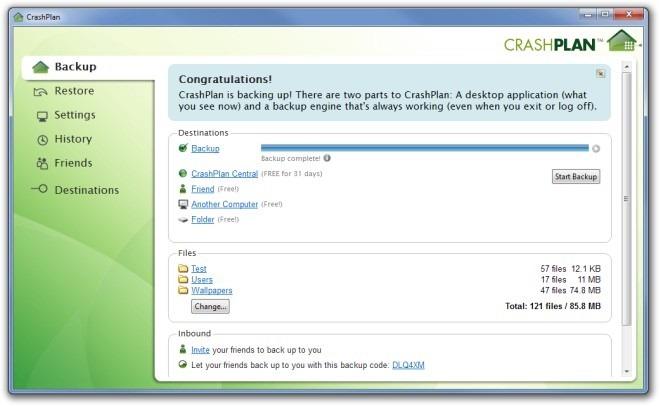
A guia Configurações permite que você defina as configurações Geral , Conta de backup , Segurança e Rede , como Nome do computador , Porcentagem de CPU a ser usada, Método de alerta, Agendamento e frequência de backup , Informações da conta , Senha da conta, Criptografia de dados e Limitação da taxa de envio de dados .
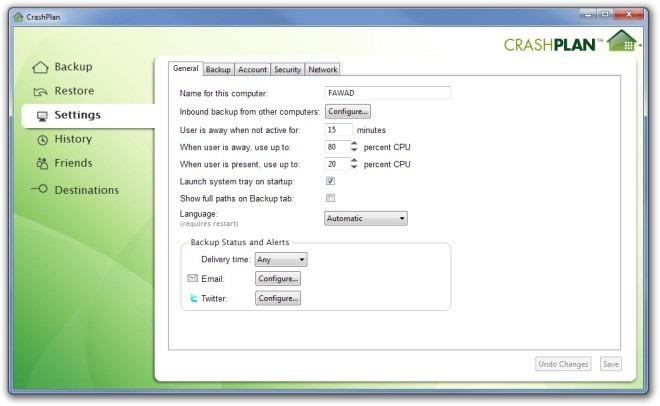
Selecione a aba Restaurar para restaurar seus dados, a aba Amigos para convidar seus amigos para baixar e instalar o aplicativo ou conectar-se com eles se já estiverem executando o CrashPlan, e Histórico para visualizar o registro completo das ações realizadas pelo aplicativo.
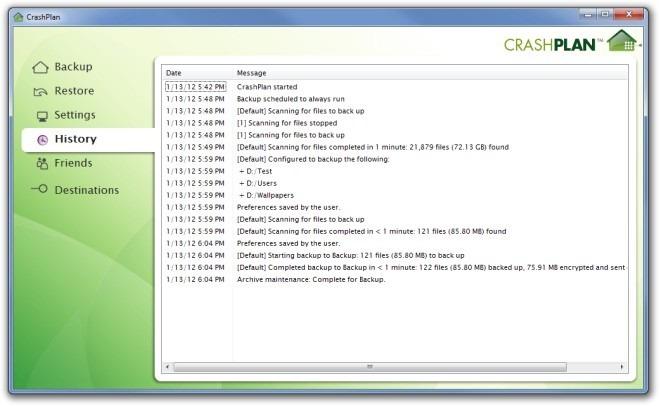
O CrashPlan está disponível nas versões gratuita e paga, e a comparação completa entre as duas versões pode ser encontrada na página do produto. O aplicativo funciona em todas as versões de 32 e 64 bits do Windows e também está disponível para Mac OS X, Linux e Open Solaris.
Como receber alertas de hora de dormir com base na hora em que você precisa acordar
Como desligar o computador do seu telefone
O Windows Update funciona basicamente em conjunto com o registro e diferentes arquivos DLL, OCX e AX. Caso esses arquivos sejam corrompidos, a maioria dos recursos do
Novos pacotes de proteção de sistema surgiram como cogumelos ultimamente, todos eles trazendo mais uma solução de detecção de antivírus/spam e se você tiver sorte
Aprenda a ativar o Bluetooth no Windows 10/11. O Bluetooth precisa estar ativado para que seus dispositivos Bluetooth funcionem corretamente. Não se preocupe, é fácil!
Anteriormente, analisamos o NitroPDF, um bom leitor de PDF que também permite ao usuário converter documentos em arquivos PDF com opções como mesclar e dividir o PDF
Você já recebeu um documento ou arquivo de texto contendo caracteres desnecessários e redundantes? O texto contém muitos asteriscos, hifens, espaços vazios, etc.?
Muitas pessoas perguntaram sobre o pequeno ícone retangular do Google ao lado do Windows 7 Start Orb na minha barra de tarefas que finalmente decidi publicar isso
O uTorrent é de longe o cliente de desktop mais popular para baixar torrents. Embora funcione perfeitamente para mim no Windows 7, algumas pessoas estão tendo
Todo mundo precisa fazer pausas frequentes enquanto trabalha no computador, pois não fazer pausas aumenta a chance de seus olhos saltarem (ok, não saltarem).







